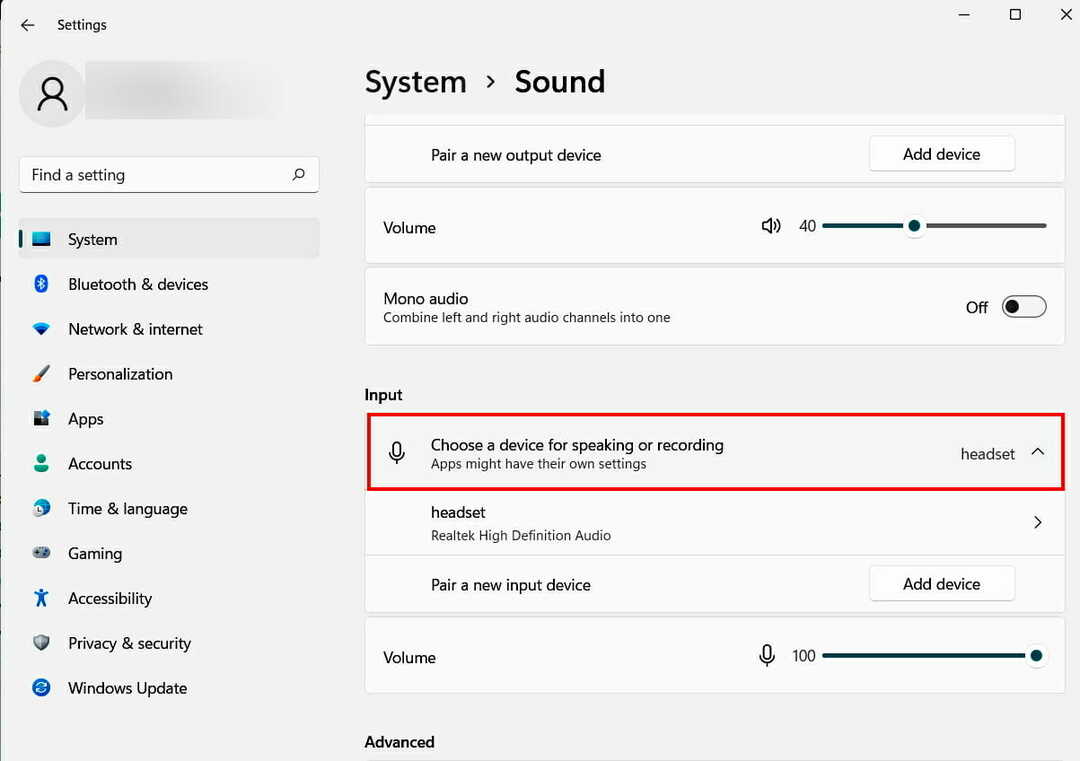- Багато покупців віддають перевагу навушникам Bose. Навіть незважаючи на це, вони схильні до звичайних проблем.
- У цьому випадку видалення звукового драйвера та встановлення останньої версії часто робить трюк.
- Спробуйте також вилучити навушники з диспетчера пристроїв.
- Перш ніж підключати навушники Bluetooth Bose, переконайтеся, що вони актуальні.

Це програмне забезпечення буде виправляти поширені помилки комп'ютера, захищати вас від втрати файлів, шкідливого програмного забезпечення, відмови обладнання та оптимізувати ваш ПК для досягнення максимальної продуктивності. Вирішіть проблеми з ПК та видаліть віруси зараз за 3 простих кроки:
- Завантажте інструмент відновлення ПК Restoro що поставляється із запатентованими технологіями (патент доступний тут).
- Клацніть Почніть сканування знайти проблеми з Windows, які можуть спричинити проблеми з ПК.
- Клацніть Відремонтувати все щоб виправити проблеми, що впливають на безпеку та продуктивність вашого комп’ютера
- Restoro завантажив 0 читачів цього місяця.
Щоб повною мірою насолоджуватися мультимедіа на Windows 10, вам потрібна якась якість навушники наприклад навушники Bose.
Хоча навушники Bose чудові, небагато користувачів повідомили про певні проблеми, тому сьогодні ми покажемо вам, як виправити проблеми з навушниками Bose на Windows 10.
Як можна виправити проблеми із навушниками Bose у Windows 10?
1. Видаліть звуковий драйвер та встановіть останню версію
- Йти до Пошук, типу devicemngr, і відкрити Диспетчер пристроїв.
- Знайдіть свій аудіопристрій, клацніть правою кнопкою миші та натисніть Видаліть пристрій.

- Windows попросить підтвердити, що ви бажаєте видалити драйвер. Натисніть на Видаліть пристрій.
Якщо ви використовуєте дротові навушники Bose, можливо, ви захочете видалити аудіодрайвер, щоб вирішити будь-які потенційні проблеми.
Після видалення звукового драйвера рекомендується перейти на веб-сайт виробника материнської плати або звукової карти та завантажити найновіший звуковий драйвер.
Однак все може стати набагато простіше, якщо ви просто встановите програмне забезпечення для автоматичного оновлення драйверів. Це інструмент із надзвичайно щедрою базою даних драйверів, і для цього потрібен лише один клік.
У вас з’явиться найновіший аудіодрайвер. Окрім того, що цього разу вам допоможуть, майте на увазі, що найновіші драйвери пристроїв додаються щодня.
 Драйвери необхідні для вашого ПК та всіх програм, якими ви користуєтеся щодня. Якщо ви хочете уникнути збоїв, зависань, помилок, відставання чи будь-яких інших проблем, вам потрібно буде постійно їх оновлювати.Постійна перевірка наявності оновлень драйверів вимагає багато часу. На щастя, ви можете використовувати автоматизоване рішення, яке безпечно перевірятиме наявність нових оновлень та застосовуватиме їх із легкістю, і саме тому ми настійно рекомендуємо DriverFix.Виконайте ці прості кроки для безпечного оновлення драйверів:
Драйвери необхідні для вашого ПК та всіх програм, якими ви користуєтеся щодня. Якщо ви хочете уникнути збоїв, зависань, помилок, відставання чи будь-яких інших проблем, вам потрібно буде постійно їх оновлювати.Постійна перевірка наявності оновлень драйверів вимагає багато часу. На щастя, ви можете використовувати автоматизоване рішення, яке безпечно перевірятиме наявність нових оновлень та застосовуватиме їх із легкістю, і саме тому ми настійно рекомендуємо DriverFix.Виконайте ці прості кроки для безпечного оновлення драйверів:
- Завантажте та встановіть DriverFix.
- Запустіть програму.
- Зачекайте, поки DriverFix виявить всі ваші несправні драйвери.
- Тепер програмне забезпечення покаже вам усі драйвери, у яких є проблеми, і вам просто потрібно вибрати ті, які ви хотіли б виправити.
- Зачекайте, поки DriverFix завантажить та встановить найновіші драйвери.
- Перезапустіть ПК, щоб зміни набрали чинності.

DriverFix
Драйвери більше не створюватимуть проблем, якщо ви завантажуєте та використовуєте це потужне програмне забезпечення сьогодні.
Відвідайте веб-сайт
Застереження: цю програму потрібно оновити з безкоштовної версії, щоб виконувати певні дії.
2. Вийміть навушники з диспетчера пристроїв
- Натисніть Клавіша Windows + X, і вибрати Диспетчер пристроїв зі списку.

- Знайдіть навушники, клацніть правою кнопкою миші та виберіть Видаліть.

Іноді можуть виникати проблеми із навушниками Bose Bluetooth у Windows 10, але користувачі повідомляли, що цю проблему можна виправити, просто видаливши навушники з диспетчера пристроїв.
Після того, як ви видалите навушники Bose з Диспетчера пристроїв, вони повинні з’явитися як навушники у списку пристроїв Bluetooth.
Bluetooth не працює, а пристрої зникли? Перевірте наш короткий посібник що допоможе вам їх знайти.
Спробуйте з'єднати ПК із навушниками Bose, але якщо сполучення не спрацює, потрібно буде видалити пам’ять навушників. Для цього виконайте такі дії:
- На навушниках Bose посуньте Потужність кнопку до символу Bluetooth і утримуйте його там 10 секунд.
- Тепер навушники повинні з’явитися у списку пристроїв Bluetooth, і ви зможете підключити їх до свого ПК.
Запустіть сканування системи, щоб виявити потенційні помилки

Завантажте Restoro
Інструмент для ремонту ПК

Клацніть Почніть сканування знайти проблеми з Windows.

Клацніть Відремонтувати все виправити проблеми із запатентованими технологіями.
Запустіть сканування ПК за допомогою інструменту відновлення, щоб знайти помилки, що спричиняють проблеми із безпекою та уповільнення роботи. Після завершення сканування процес відновлення замінить пошкоджені файли новими файлами та компонентами Windows.
Деякі користувачі припускають, що вам не потрібно видаляти пристрій із Диспетчера пристроїв, вам просто потрібно видалити пам’ять навушників, дотримуючись наведених вище інструкцій.
3. Використовуйте адаптер Bluetooth / оновіть драйвери Bluetooth
Проблеми з навушниками Bose можуть бути спричинені драйверами Bluetooth, тому перед підключенням навушників Bose Bluetooth переконайтеся, що вони оновлені.
Якщо у вас найновіші драйвери, але проблема не зникає, можливо, ви захочете скористатися адаптером Bluetooth.
Користувачі повідомляли, що після придбання адаптера Bluetooth та встановлення необхідних драйверів проблема була вирішена.
Купуючи адаптер Bluetooth, обов’язково виберіть той, який постачається з компакт-диском із драйвером, щоб уникнути подальших проблем із Bluetooth.
Якщо Bluetooth не може знайти ваші пристрої в Windows 10, погляньте на це поглиблений путівник які запропонують корисні рішення.
Проблеми з навушниками Bose в Windows 10 можна легко вирішити, і якщо у вас виникли проблеми із навушниками Bose, сміливо спробуйте деякі з наших рішень.
Їх можна застосовувати навіть тоді, коли ви взагалі не можете підключити навушники Bose до ноутбука.
Крім того, якщо ваш ПК не розпізнає навушники, ви можете перевірити наші керівництво щодо вирішення проблем із навушниками, які не працюють / виявляються в Windows 10.
Якщо вам відомо інше рішення для вирішення проблеми, залиште його в розділі коментарів нижче, щоб інші користувачі могли спробувати.
Також залиште там будь-які інші запитання, які у вас можуть виникнути, і ми обов’язково подивимось.
 Проблеми все ще виникають?Виправте їх за допомогою цього інструменту:
Проблеми все ще виникають?Виправте їх за допомогою цього інструменту:
- Завантажте цей інструмент відновлення ПК оцінено Чудово на TrustPilot.com (завантаження починається на цій сторінці).
- Клацніть Почніть сканування знайти проблеми з Windows, які можуть спричинити проблеми з ПК.
- Клацніть Відремонтувати все виправити проблеми із запатентованими технологіями (Ексклюзивна знижка для наших читачів).
Restoro завантажив 0 читачів цього місяця.

![Виправлено: гніздо для навушників Dell XPS не працює [Швидке виправлення]](/f/1d389c0844f6da7df9253541e9072384.png?width=300&height=460)